appels audio pointe Pro Make FaceTime clair cristal avec iOS 7
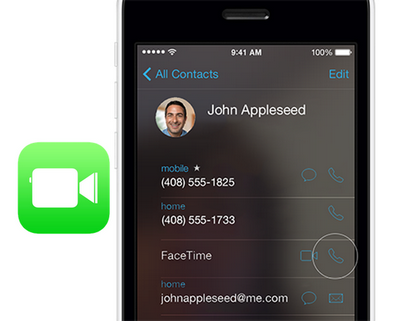
Une caractéristique peu connue avec iOS 7 est la possibilité de placer gratuitement des appels audio FaceTime à tout iOS ou utilisateur Mac dans le monde. audio FaceTime est construit sur le même système qui a fait un tel succès FaceTime, ce qui donne aux utilisateurs la possibilité de faire des appels numériques qui ont un son cristallin sur Wi-Fi ou cellulaire. Dans cet article, nous allons vous montrer exactement comment utiliser cette fonctionnalité sur iOS et Mac.
audio FaceTime offre la même grande clarté, mais sans la vidéo. La meilleure partie est qu'il utilise votre plan de données au lieu de vos minutes cellulaires (ce qui est particulièrement utile si vous avez un plan de données illimité). Comme FaceTime vidéo, vous pouvez utiliser l'audio FaceTime sur le Wi-Fi et en participant aux réseaux de fournisseurs sans fil (consultez votre fournisseur pour voir si elles prennent en charge FaceTime sur réseau cellulaire).
Activation FaceTime
Pour activer FaceTime sur votre appareil, suivez les instructions ci-dessous. Notez que vous aurez besoin d'avoir vos informations d'identification d'Apple ID pratiques (les mêmes informations d'identification utilisées sur iTunes, iCloud, iMessage, etc.).
- ouvrir les paramètres
- Accédez à la section FaceTime
- Activez l'option FaceTime, et / ou connectez-vous si vous avez pas déjà (figure A)
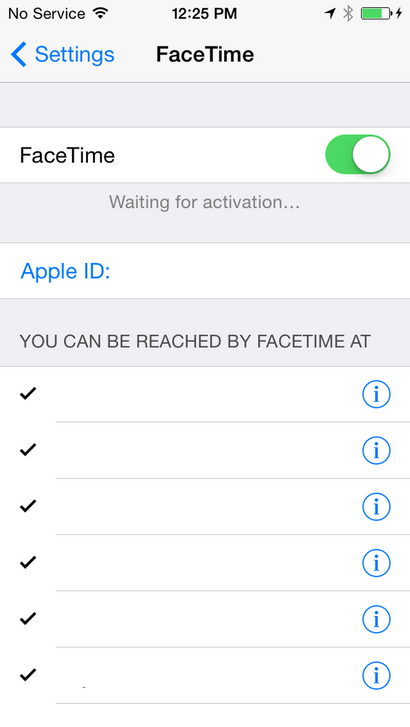
L'activation de FaceTime est un processus facile - il suffit de vous connecter en utilisant vos informations d'identification d'Apple ID existants.
Ceci est tout ce que vous devez faire pour activer FaceTime. Le reste est géré automatiquement. Votre appareil automagiquement enregistré sur le réseau FaceTime et sera prêt à la fois et de recevoir des FaceTime (audio et vidéo) appelle.
Mise en place d'un appel audio FaceTime
Si vous avez utilisé les appels vidéo FaceTime avant, alors vous savez combien il est facile à la fois faire et recevoir des appels. Réception à la fois audio et vidéo des appels FaceTime est le même que répondre au téléphone.
Faire un appel audio FaceTime est un peu différent, cependant. Pour émettre un appel audio, procédez comme suit:
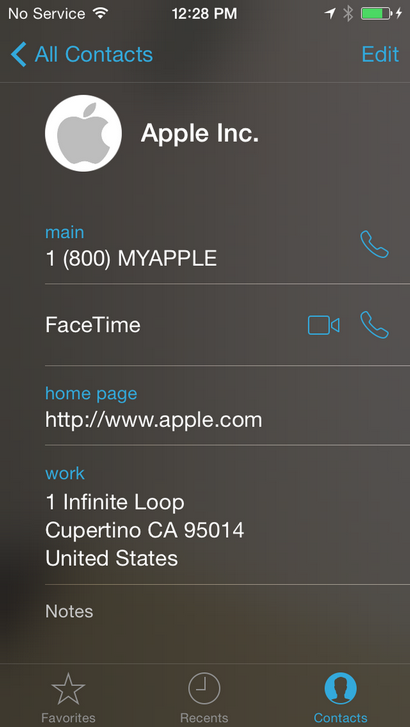
Le destinataire de l'appel verra votre adresse de FaceTime sortant par défaut ou au numéro dans leur section identification de l'appelant.
Vérification de l'utilisation des données
Une fois que vous faites un appel FaceTime audio, vous pouvez vérifier et voir à quel point les données ont été utilisées pour l'appel. Malheureusement, en raison du routage dynamique et la qualité des appels FaceTime, vous ne pouvez pas déterminer à l'avance combien de données seront utilisées en fonction du nombre de minutes que vous parlez.
Pour vérifier l'utilisation, accédez à l'application FaceTime, et notez la liste des appels récents qui apparaît lorsque le premier lancement de l'application. Ici, vous pouvez appuyer sur le bouton « i » à côté d'un appel audio FaceTime pour obtenir les détails voir.
Dans la vue détaillée, vous pouvez voir combien de minutes l'appel a pris, suivi par la quantité de données entre parenthèses (Figure C).
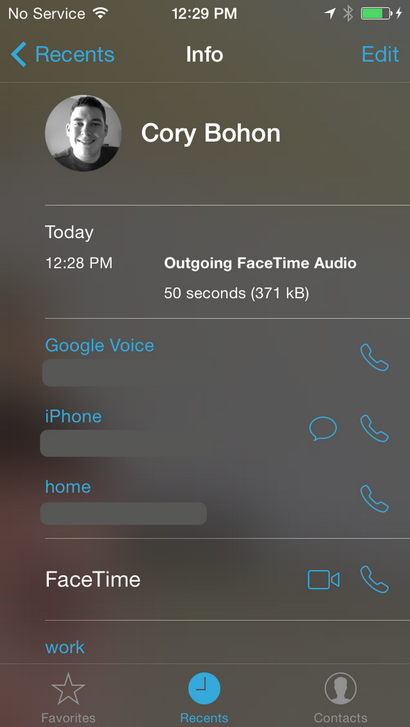
iOS suit automatiquement la quantité de données utilisées pour chaque appel sur FaceTime audio.
FaceTime appels audio sont extrêmement utiles et peuvent être utiles si vous avez besoin de faire un appel international et ne veulent pas perdre minutes cellulaires précieux ou payer des frais d'itinérance internationaux ou à votre opérateur.
Malheureusement, vous ne pouvez appeler des numéros qui sont compatibles avec les appels vidéo FaceTime. Cela signifie également que vous ne pouvez pas relier plusieurs appelants dans un appel - ainsi, vous êtes seulement en mesure de faire un appel à 2 voies.
Utilisez-vous audio FaceTime ou les appels vidéo? Faites-nous savoir dans la discussion ci-dessous si vous avez des conseils utiles ou astuces sur l'utilisation de ce grand moyen de communication.